- লেখক Jason Gerald [email protected].
- Public 2023-12-16 10:57.
- সর্বশেষ পরিবর্তিত 2025-01-23 12:07.
RAR ফাইলগুলি সংকুচিত আর্কাইভ যা শত শত ফাইল ধারণ করতে পারে। RAR তার বড় কম্প্রেসিবল ফাইলের আকারের পাশাপাশি এর শক্তিশালী বিল্ট-ইন এনক্রিপশনের কারণে খুবই জনপ্রিয়। মাত্র কয়েকটি ক্লিকের মাধ্যমে, আপনি যেকোনো RAR আর্কাইভে এনক্রিপ্ট এবং একটি সুরক্ষামূলক পাসওয়ার্ড যোগ করতে পারেন। সঠিক পাসওয়ার্ড ছাড়া, অননুমোদিত ব্যবহারকারীরা এমনকি এতে থাকা ফাইলগুলির নামও দেখতে পাবে না।
ধাপ
2 এর পদ্ধতি 1: উইন্ডোজ
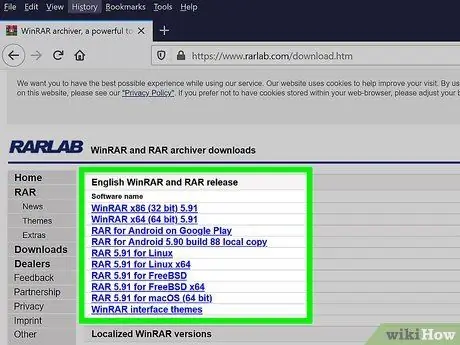
ধাপ 1. WinRAR ডাউনলোড এবং ইনস্টল করুন।
এই প্রোগ্রামটি আপনাকে RAR সংরক্ষণাগার তৈরি করতে দেয় যা পাসওয়ার্ড সুরক্ষিত হতে পারে। উইনআরএআর একটি ফ্রি প্রোগ্রাম নয়, তবে আপনি যদি এটি ব্যবহার করতে চান তবে এটি কেনার আগে আপনি 40 দিনের জন্য ট্রায়াল সংস্করণটি ব্যবহার করতে পারেন। আপনি rarlab.com/download.htm থেকে WinRAR ডাউনলোড করতে পারেন।
- WinRAR ইনস্টল করার বিস্তারিত নির্দেশাবলীর জন্য এখানে ক্লিক করুন।
- "ট্রায়ালপে দিয়ে উইনআরএআর ফ্রি পান" বিকল্পটি নির্বাচন করবেন না। এটি আপনার কম্পিউটারে অ্যাডওয়্যার ইনস্টল করার চেষ্টা করবে।
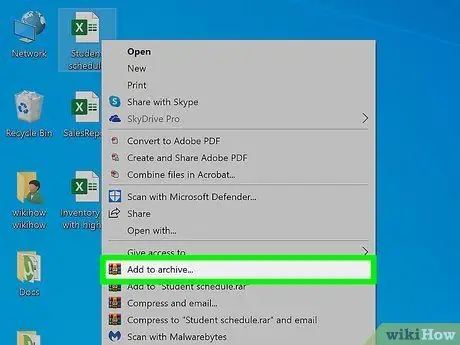
ধাপ 2. নতুন RAR আর্কাইভে আপনার ফাইল যোগ করুন।
আপনি এটি করতে পারেন এমন কয়েকটি ভিন্ন উপায় রয়েছে:
- একটি WinRAR উইন্ডো খুলুন এবং আপনি যে ফাইলটি যুক্ত করতে চান তা ব্রাউজ করুন। সমস্ত ফাইল নির্বাচন করুন, তারপরে "যোগ করুন" বোতামটি ক্লিক করুন।
- আপনি উইন্ডোজ এ সংরক্ষণ করতে চান এমন সমস্ত ফাইল নির্বাচন করুন। আপনার পছন্দের ফাইলে ডান ক্লিক করুন এবং "আর্কাইভে যোগ করুন …" নির্বাচন করুন।
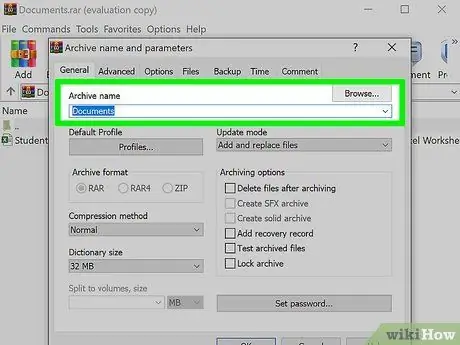
পদক্ষেপ 3. আপনার আর্কাইভের নাম দিন।
ডিফল্টরূপে, ফাইলটি ফোল্ডারের নামের মতো হবে যেখানে ফাইলটি অবস্থিত।
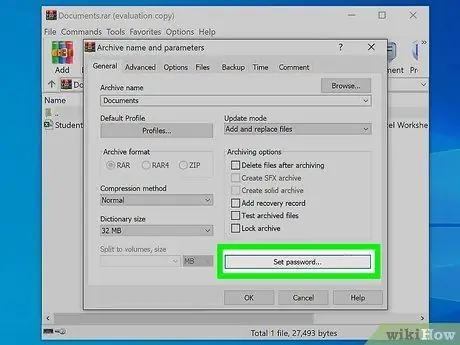
ধাপ 4. বোতামে ক্লিক করুন।
পাসওয়ার্ড সেট করুন ….
এটি "আর্কাইভ নাম এবং পরামিতি" উইন্ডোর সাধারণ ট্যাবে রয়েছে যা আপনি যখন একটি নতুন আর্কাইভ তৈরি করেন তখন প্রদর্শিত হয়।
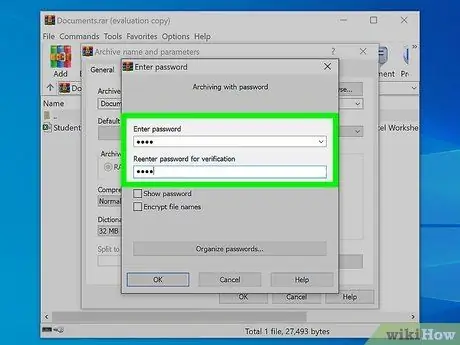
পদক্ষেপ 5. আপনার পাসওয়ার্ড লিখুন।
নিশ্চিত করতে আবার পাসওয়ার্ড লিখুন। আপনি টাইপ করা অক্ষর দেখতে "পাসওয়ার্ড দেখান" বাক্সটি চেক করতে পারেন।
কিভাবে শক্তিশালী পাসওয়ার্ড তৈরি করতে হয় তার বিস্তারিত নির্দেশাবলীর জন্য এখানে ক্লিক করুন।
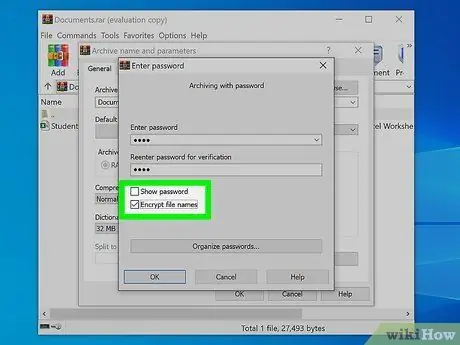
ধাপ 6. "এনক্রিপ্ট ফাইলের নাম" বাক্সটি চেক করুন।
এটি নিশ্চিত করবে যে কেউ সফলভাবে পাসওয়ার্ড প্রবেশ না করা পর্যন্ত RAR ফাইলে থাকা ফাইলের নাম দেখতে পাবে না।
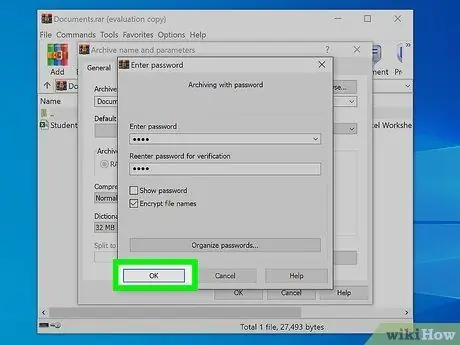
ধাপ 7. ক্লিক করুন।
ঠিক আছে আপনার পাসওয়ার্ড সংরক্ষণ করতে।
একটি নতুন RAR ফাইল তৈরি করতে "আর্কাইভ নাম এবং পরামিতি" উইন্ডোতে ঠিক আছে ক্লিক করুন।
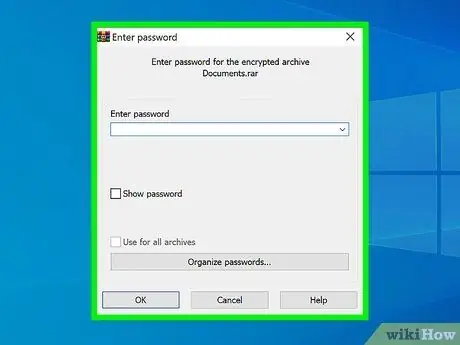
ধাপ 8. আপনার ফাইলটি পরীক্ষা করুন।
একবার RAR ফাইল তৈরি হয়ে গেলে, আপনি ফাইলটি পরীক্ষা করতে ডাবল ক্লিক করতে পারেন। এটি বের করার চেষ্টা করার সময়, আপনাকে আপনার তৈরি করা পাসওয়ার্ডটি প্রবেশ করতে বলা হবে।
2 এর পদ্ধতি 2: ম্যাক
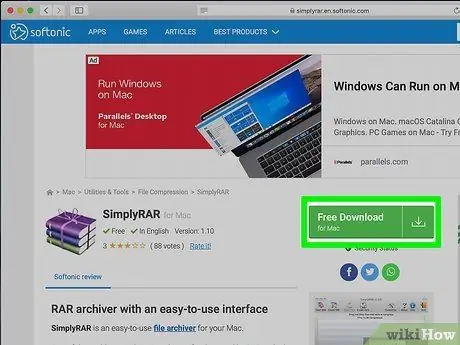
ধাপ 1. সহজভাবে RAR ডাউনলোড এবং ইনস্টল করুন।
এটি একটি লাইটওয়েট আর্কাইভ প্রোগ্রাম যা সাধারণ RAR ফাইল তৈরি করতে পারে। এটি উইন্ডোজ এ WinRAR এর মত ভাল নয় কারণ RAR বিন্যাসটি RARLAB দ্বারা তৈরি করা হয়েছিল, WinRAR এর পিছনে কোম্পানি।
WinRAR এর একটি ম্যাক সংস্করণও রয়েছে, কিন্তু এটি এখনও বিটাতে রয়েছে এবং শুধুমাত্র টার্মিনাল সমর্থন করে। আপনি এটি rarlab.com/download.htm থেকে ডাউনলোড করতে পারেন। "ট্রায়ালপে সহ WinRAR ফ্রি পান" বিকল্পটি নির্বাচন করবেন না। এটি আপনার কম্পিউটারে অ্যাডওয়্যার ইনস্টল করার চেষ্টা করবে।
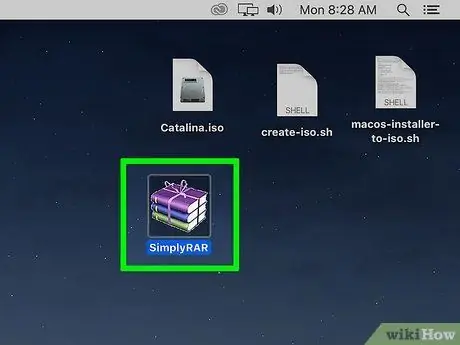
ধাপ 2. SimplyRAR প্রোগ্রাম চালান।
একটি উইন্ডো প্রদর্শিত হবে যা আপনাকে নতুন RAR ফাইলে ফাইল যুক্ত করার অনুমতি দেবে।
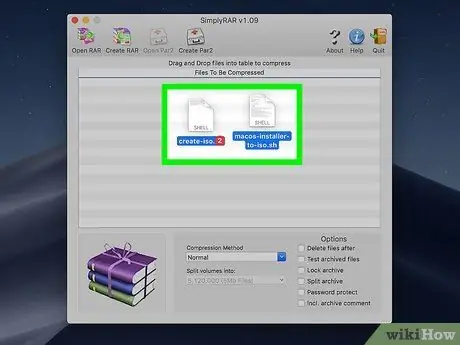
ধাপ 3. RAR ফাইলে ফাইল যোগ করুন।
সংকুচিত এবং সংরক্ষণাগারভুক্ত ফাইলের তালিকায় যোগ করার জন্য আপনি যে কোনো ফাইল SimplyRAR উইন্ডোতে টেনে এনে ফেলে দিতে পারেন।
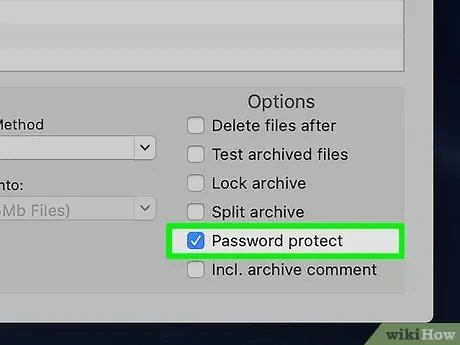
ধাপ 4. "পাসওয়ার্ড সুরক্ষা" বাক্সটি চেক করুন।
এটি SimplyRAR কে বলবে যে RAR ফাইল তৈরি হওয়ার সময় আপনি একটি পাসওয়ার্ড যোগ করতে চান।
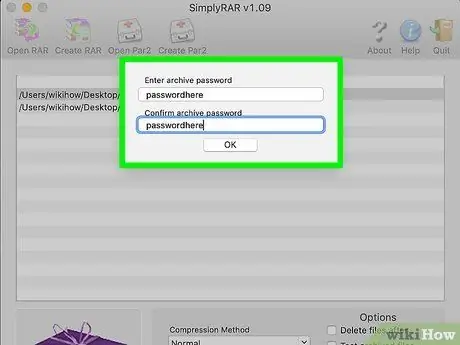
পদক্ষেপ 5. পাসওয়ার্ড লিখুন।
বাক্সটি চেক করার পরে, আপনাকে একটি পাসওয়ার্ড তৈরি করতে বলা হবে। এটি ব্যবহার করার জন্য আপনাকে অবশ্যই এটি দুবার প্রবেশ করতে হবে।
কিভাবে শক্তিশালী পাসওয়ার্ড তৈরি করতে হয় তার বিস্তারিত নির্দেশাবলীর জন্য এখানে ক্লিক করুন।
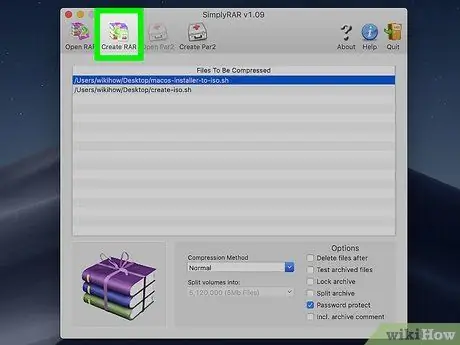
ধাপ 6. "RAR তৈরি করুন" এ ক্লিক করুন।
আপনাকে ফাইলের নাম দিতে বলা হবে এবং আপনি কোথায় সংরক্ষণ করতে চান তা চয়ন করুন।
দ্রষ্টব্য: WinRAR এর বিপরীতে, RAR ফাইলটি সুরক্ষিত করার জন্য একটি পাসওয়ার্ড যুক্ত করার সময় আপনাকে ফাইলের নাম এনক্রিপ্ট করার বিকল্প দেওয়া হয় না।
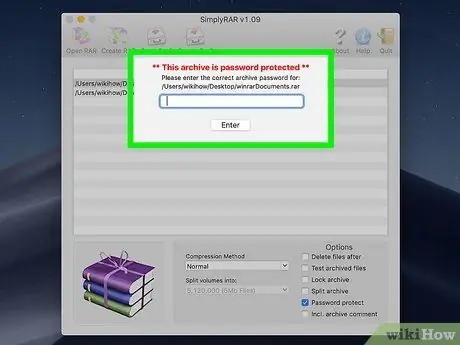
ধাপ 7. আপনার ফাইলটি পরীক্ষা করুন।
একবার RAR ফাইল তৈরি হয়ে গেলে, আপনি এটি পরীক্ষা করতে ফাইলটিতে ডাবল ক্লিক করতে পারেন। এটি বের করার চেষ্টা করার সময়, আপনাকে আপনার তৈরি করা পাসওয়ার্ডটি প্রবেশ করতে বলা হবে।






